Bu rehberde, Google Sheets'in en önemli Tarih işlevlerini sana göstereceğim. Tarih işlevleri, zaman verileriyle çalışmak, bunları analiz etmek veya belirli bir forma koymak için son derece yararlıdır. Şu anki tarihi gerekiyor olabilir, veriler hesaplamak veya sadece biçimlendirmeleri ayarlamak istediğinde, aşağıdaki adımlar, Google Sheets'i ihtiyaçlarına uygun şekilde en iyi şekilde kullanmanı sağlar.
En Önemli Bulgular
Bu kılavuzda, temel tarih işlevlerini öğreneceksin. Bunlar arasında:
- BUGÜN: Mevcut tarihi al
- YIL, AY, GÜN: Bir tarihin bileşenlerini çıkar
- TARİH: Yıl, ay ve günü içeren bir tarih oluştur
- ŞİMDİ: Mevcut tarihi ve zamanı göster
- HAFTAİÇİ: Bir tarihten haftanın gününü belirle
- AYFARKI: İki tarih arasındaki farkı hesapla
Adım Adım Kılavuz
BUGÜN Fonksiyonunu Kullanma
İlk ve en basit tarih işlevi olan BUGÜN fonksiyonu ile başlayalım. Bu işlev sana mevcut tarihi geri gönderir. Sadece aşağıdaki formülü bir hücreye yaz:
=BUGÜN()
Bu, manuel olarak bir şey girmene gerek kalmadan anında tarihi gösterir.
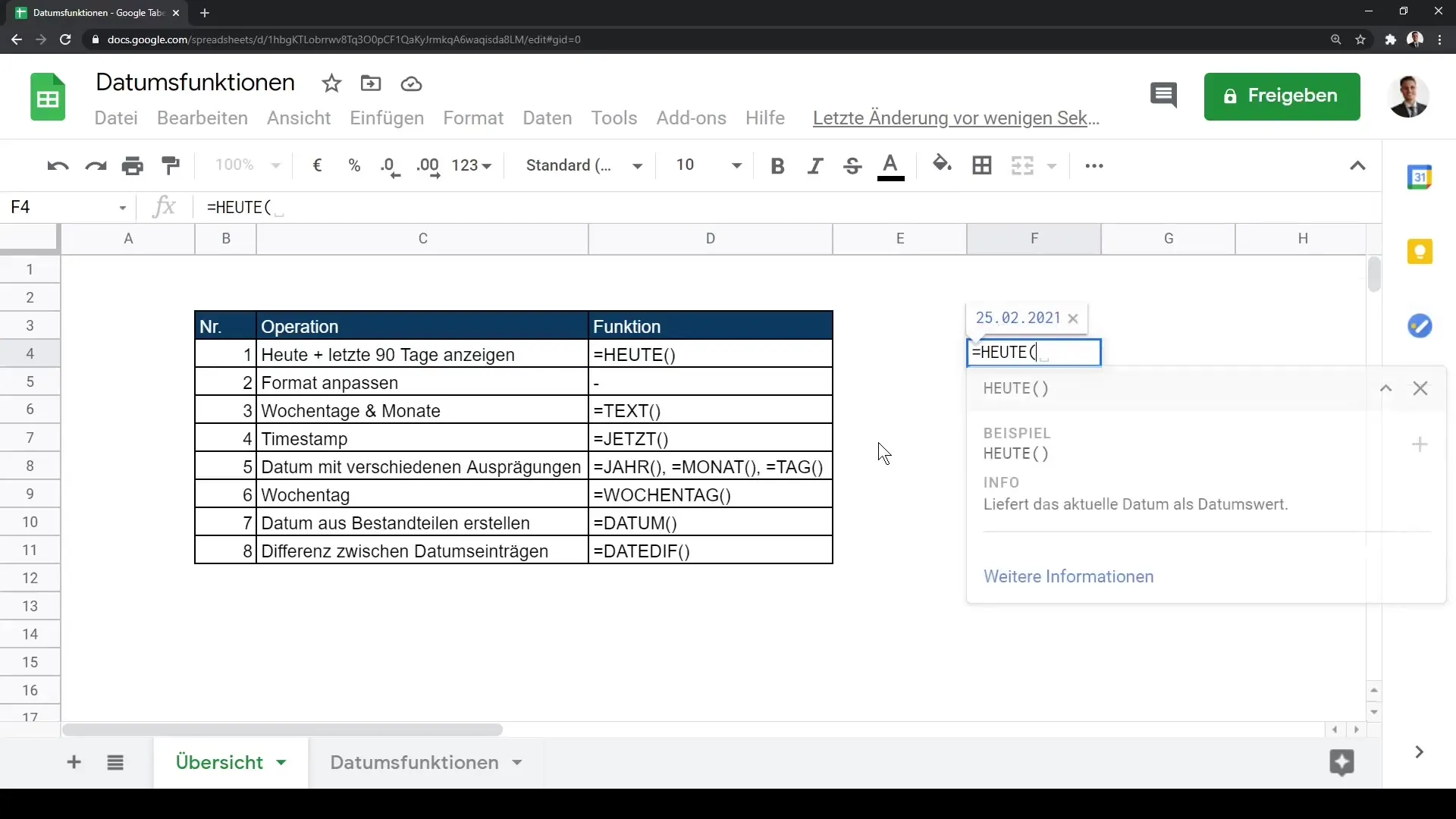
Tarih Biçimini Ayarlama
Bir tarihin biçimi gereksinime göre farklılık gösterebilir. Tarih biçimini ayarlamak için aşağıdaki adımları izle:
- Tarihin bulunduğu hücreyi veya aralığı işaretle.
- Menüde "Biçim"e tıkla.
- Sonrasında "Sayı" seçeneğini ve ardından "Tarih"i seç.
Burada çeşitli tarih biçimleri arasından seçim yapabilir ve hatta özel biçimler oluşturabilirsin.
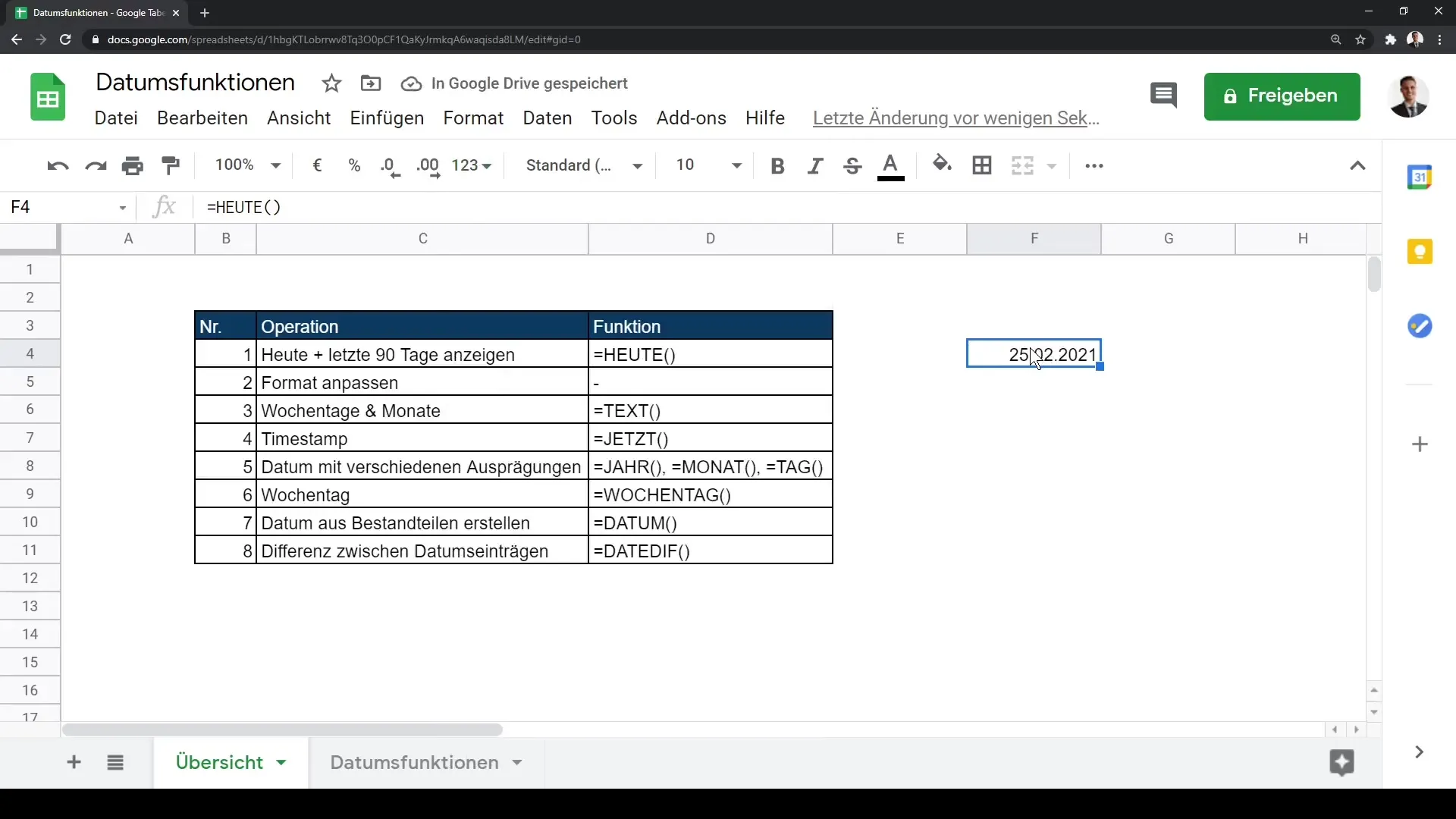
Tarih formatı tablo ayarlarının dilinize ve saat diliminize uygun olmasını sağladığınızdan emin olun, çünkü bu tarih gösterimini etkileyebilir.
Günler ve Aylar için Zaman Hizmetlerinden Yararlanma
Mevcut tarih girdisini bir sonraki günler listesi oluşturmak için de kullanabilirsin. Örneğin, 25 Şubat 2021'de bir tarihle başlarsan, basitçe hücrenin sağ alt köşesindeki küçük kutuyu aşağıya doğru çekerek sonraki tarihleri oluşturabilirsin.
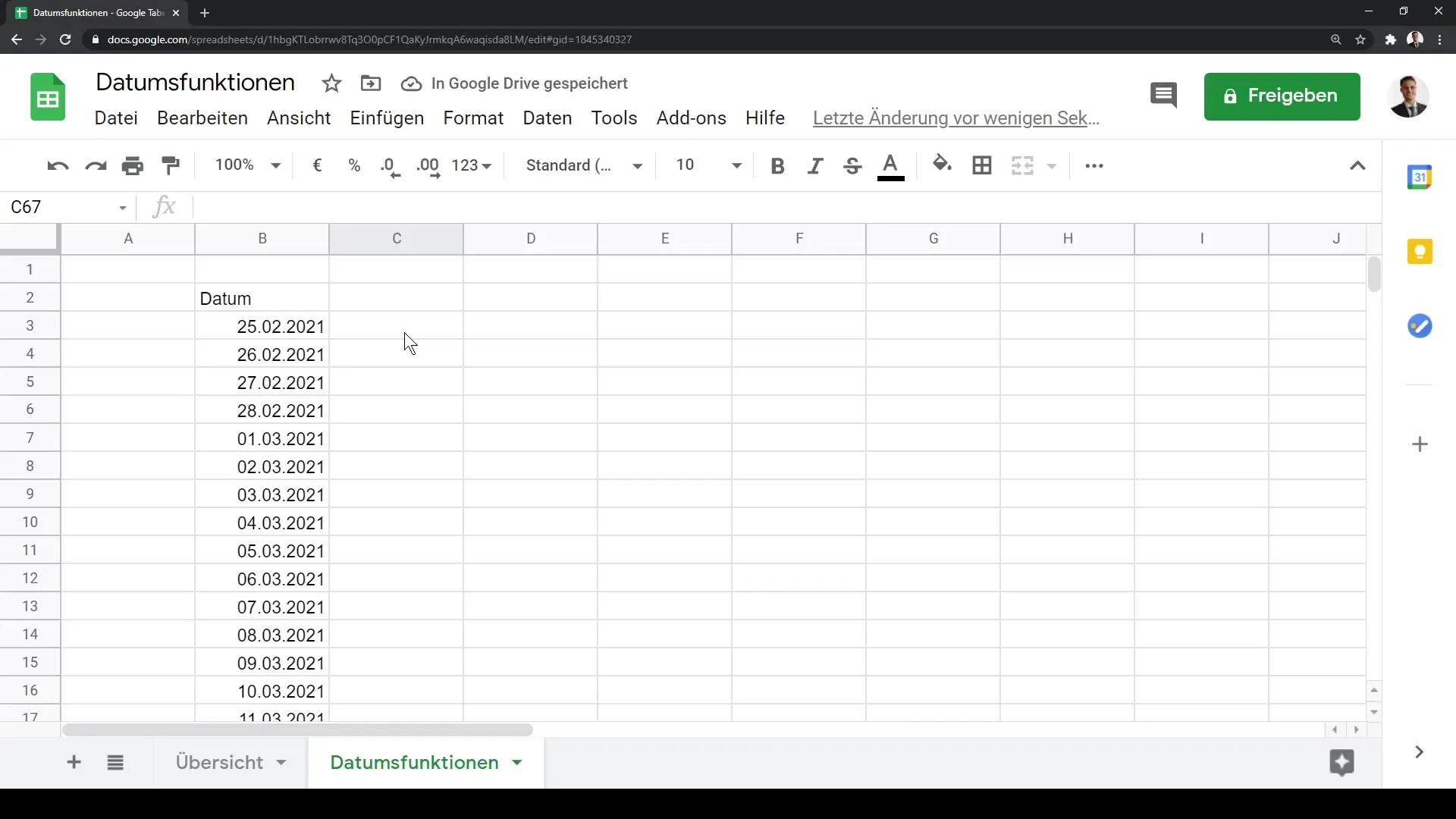
Belirli bir tarihin ayını veya yılını çıkarmak için YIL ve AY fonksiyonlarını kullanabilirsin. Verileri ayrı hücrelere gir ve sonuçları almak için formülleri aşağı doğru çek.
Örneğin
=YIL(A1)
veya
=AY(A1)
Bu, A1 hücresinde belirtilen tarihin yılını veya ayını verir.
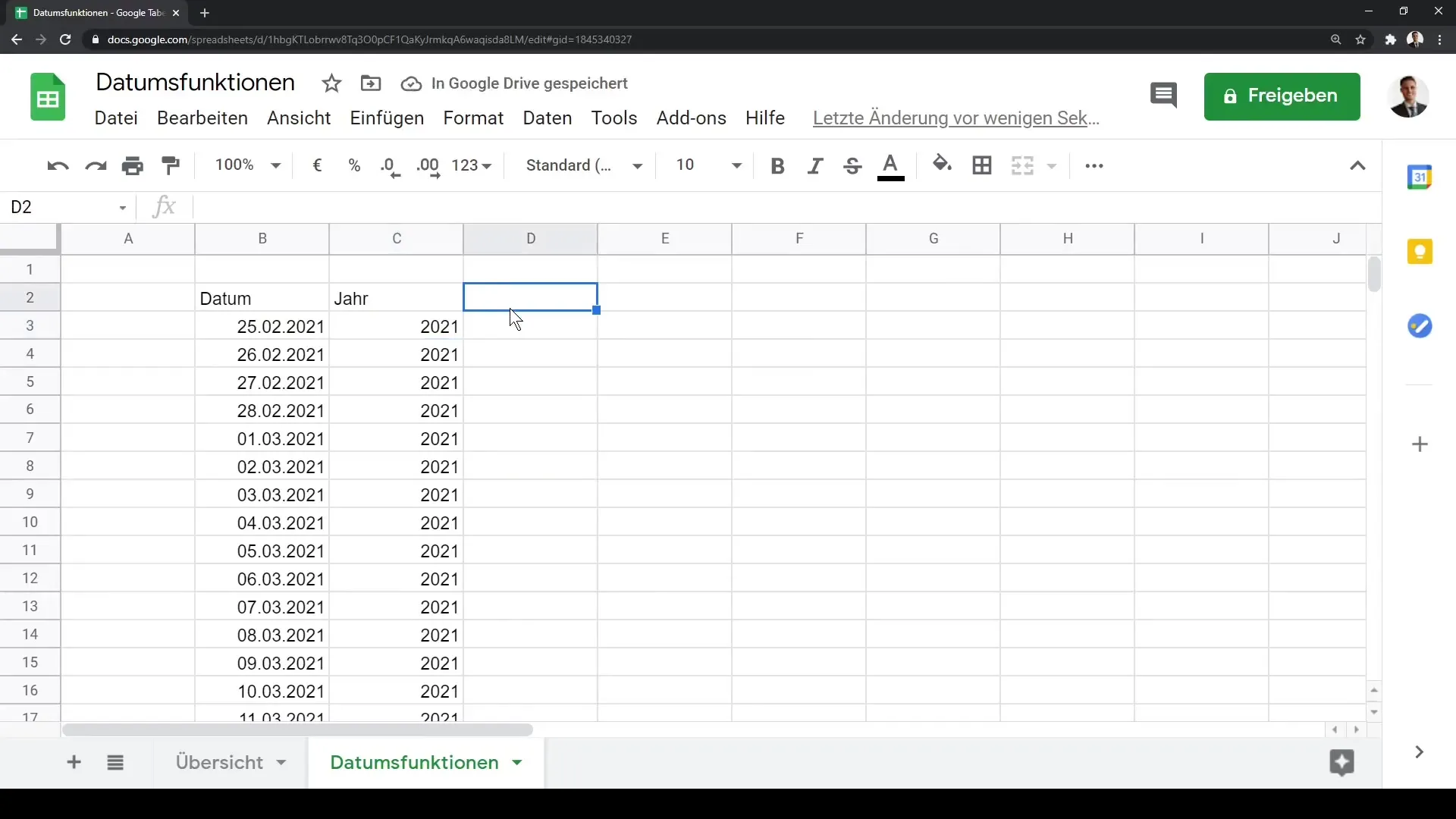
TAG Fonksiyonunu Kullanma
Bir tarihin gününü döndüren TAG fonksiyonu benzer bir işleve sahiptir. Basitçe bir tarih gir ve formülünü aşağı doğru çekerek ilgili günleri al.
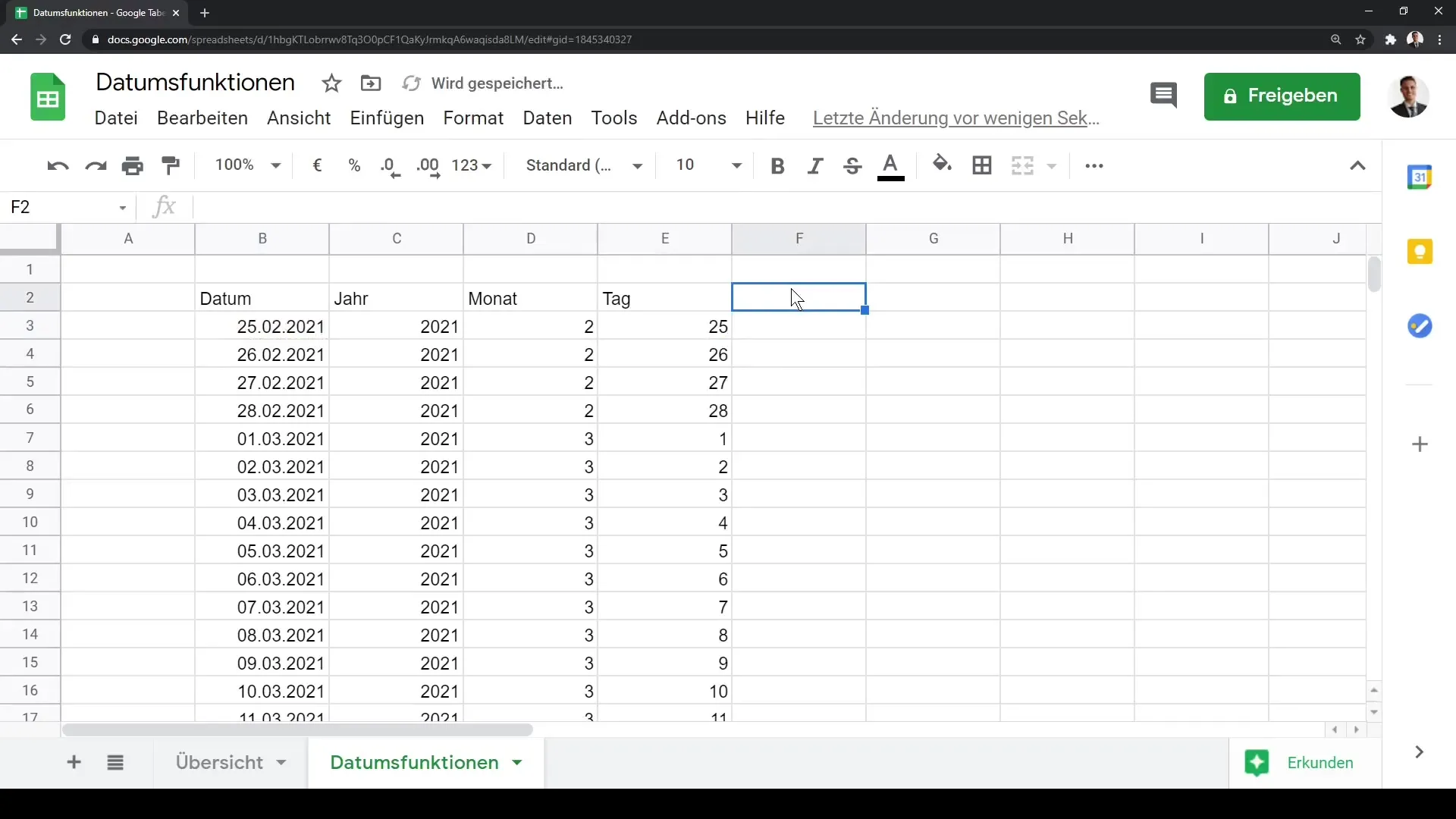
TARİH Fonksiyonuyla Çalışma
Bazen özel girişler gibi yıl, ay ve gün gibi belirli girdilerden bir tarih oluşturman gerekebilir. Bu durumda TARİH fonksiyonunu kullanırsın:
=TARİH(YIL, AY, GÜN)
Örneğin
=TARİH(2021, 2, 25)
girerek tarihi oluşturabilirsin. Benzer girdileri almak için formülü aşağı doğru çekmeyi unutma.
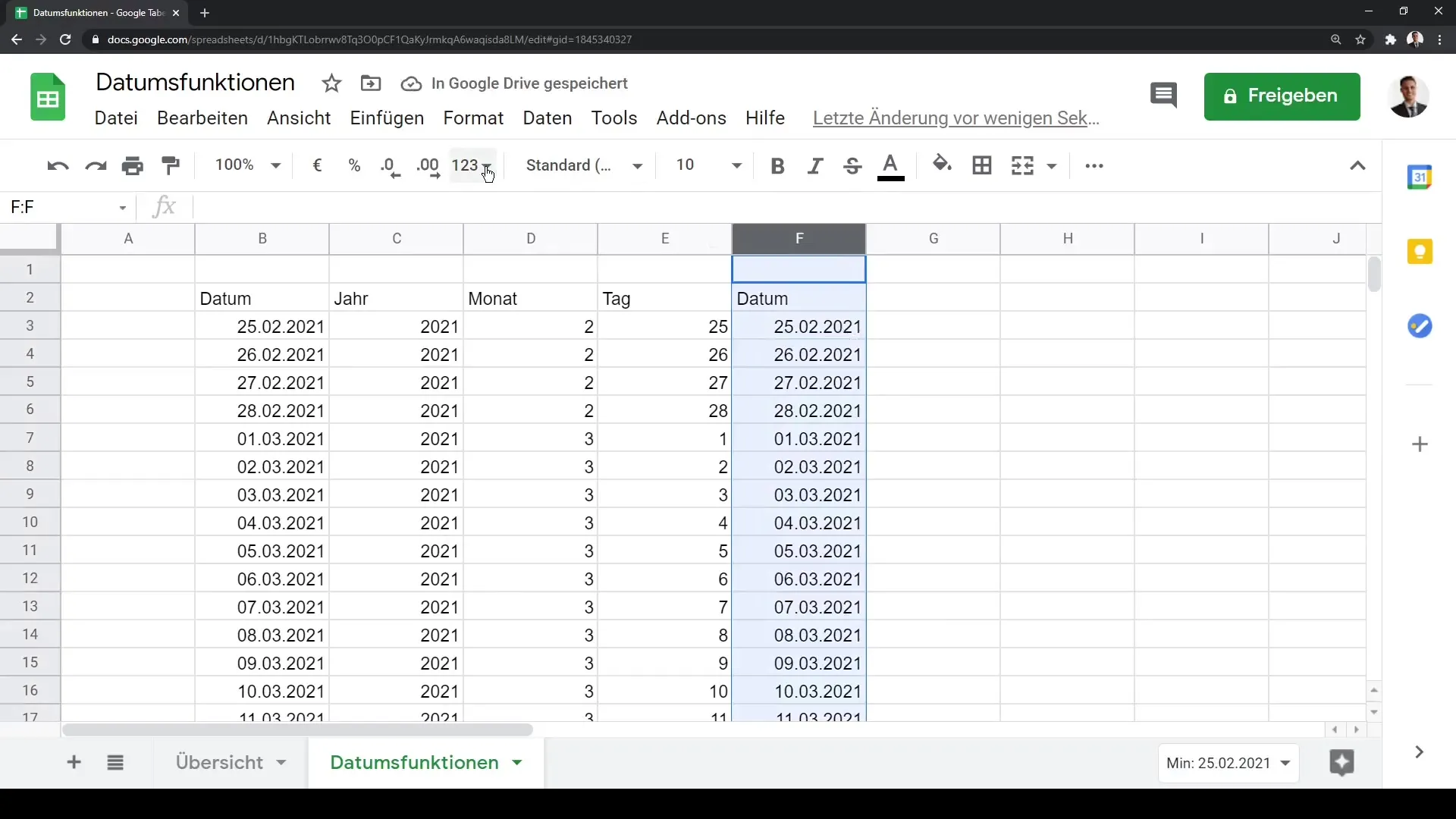
Şu anki tarihi ve saati ŞİMDİ alın
ŞİMDİ işlevi, tarih ve saati gösterir; özellikle zaman damgası gerektiğinde oldukça faydalıdır. Aşağıdaki formülü kullanın:
=ŞİMDİ()
Sonuç, tabloyu yeniden yüklediğinizde veya güncellediğinizde ilginç bir şekilde dinamik olarak güncellenecektir.
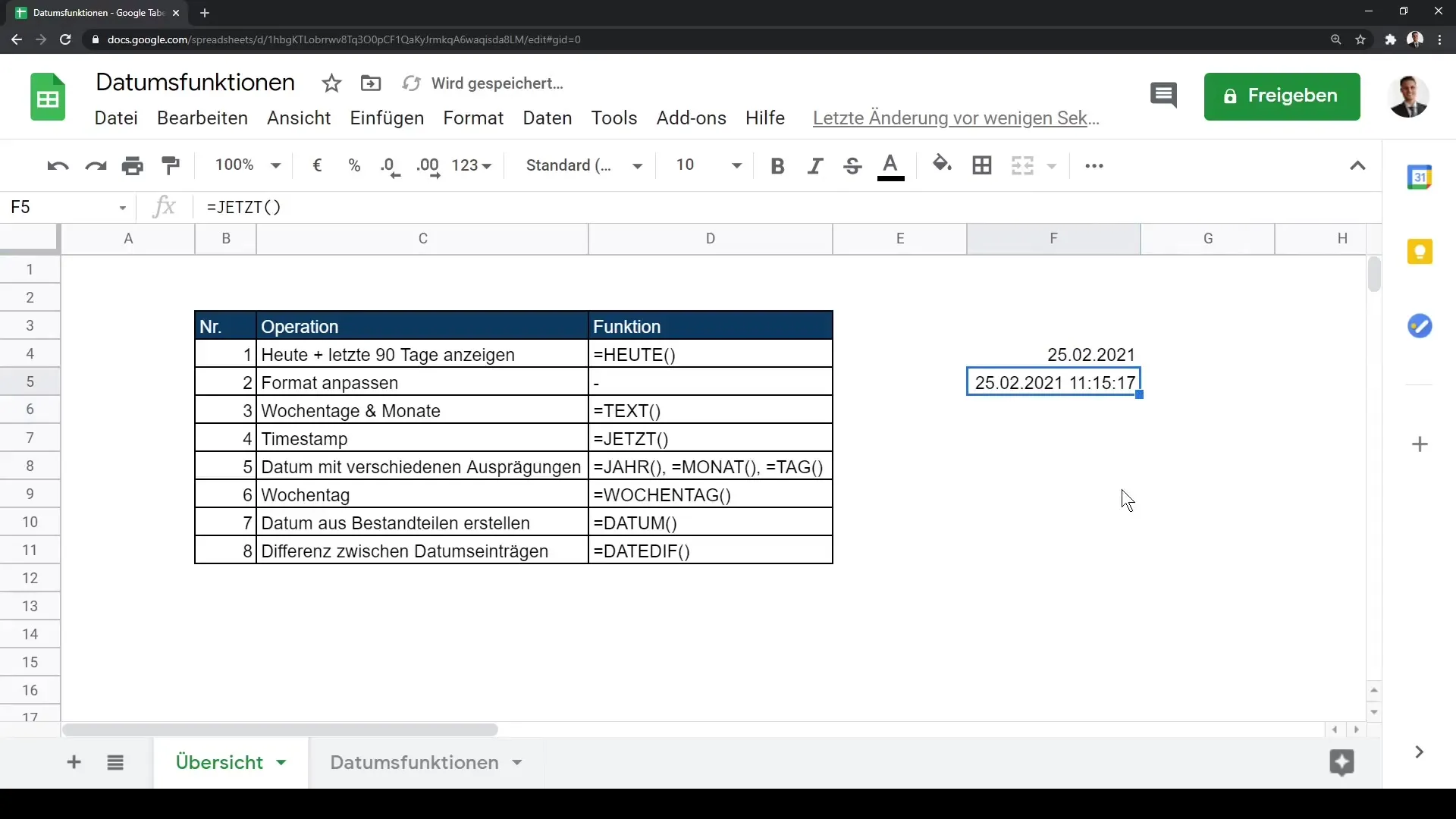
Haftanın günü ve hafta numarası
Belirli bir tarihin haftanın gününü öğrenebilirsiniz, HAFTANINGÜNÜ işlevini kullanarak. Tarihi yeniden girin ve formülü aşağı çekin:
=HAFTANINGÜNÜ(Tarih)
Bu işlev, haftanın gününün numarasını döndürür, yani Pazar değeri 1'i ve Cumartesi değeri 7'yi alır.
Hafta numarasını almak için benzer işlev WOCHENNUMMER'ı kullanabilirsiniz.
Tarih farkları için DATEDIF
En çok yönlü işlevlerden biri DATEDIF işlevidir, bu işlevle iki tarih arasındaki farkı hesaplayabilirsiniz. Sözdizimi şöyledir:
=DATEDIF(Başlangıçtarih, Bittarih, "Birim")
Başlangıç ve bitiş tarihini tırnak içinde belirtir ve birimi seçersiniz (örneğin, "g" için günler, "a" için aylar veya "y" için yıllar).
Örneğin:
=DATEDIF("2021-02-23", "2021-03-25", "g")
Bu size bu iki tarih arasındaki gün sayısını verir.
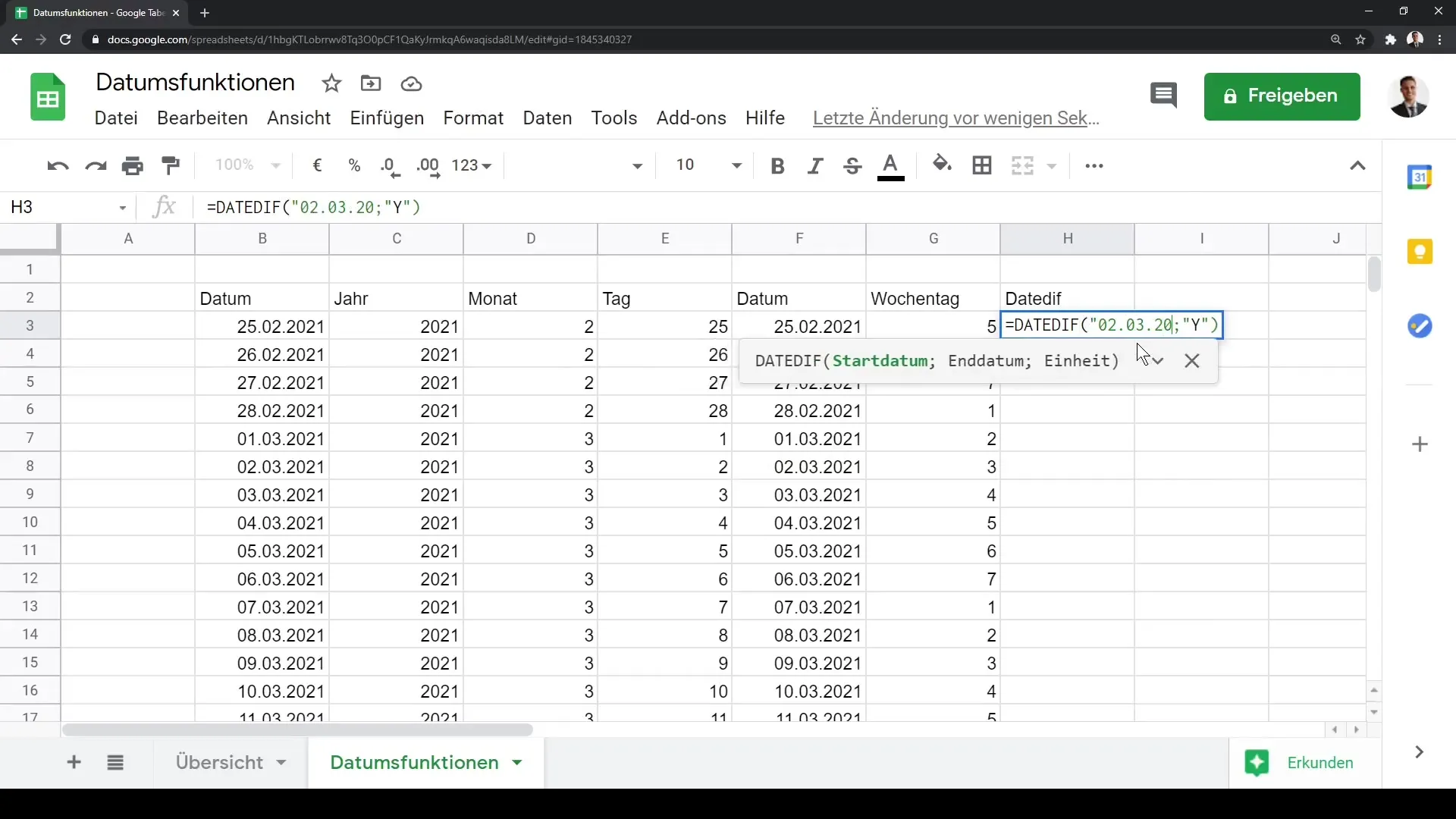
Özet
Bu kılavuzda Google Sheets'te temel tarih işlevlerini nasıl etkili bir şekilde kullanabileceğinizi öğrendiniz. Şu anki tarihi alabilir, verileri analiz edebilir ve farklılaştırabilirsiniz. Farklı formatlarda verileri görüntüleme ve otomatik olarak güncelleme olanağı, her türlü projeye oldukça uygundur.
Sıkça Sorulan Sorular
Google Sheets'te nasıl şu anki tarihi gösterebilirim?Şu anki tarihi göstermek için =BUGÜN() işlevini kullanın.
DATEDIF işlevi ne işe yarar?Bu işlev, iki tarih arasındaki farkı hesaplar ve gün, ay veya yıl sayısını geri verir.
Tarih formatını nasıl özelleştirebilirim?Evet, Google Sheets'in biçimlendirme seçeneklerinde tarih formatını ayarlayabilirsiniz.
Google Sheets'te bir tarih listesini nasıl sürüklerim?Tarih girin, hücrenin alt sağ köşesindeki küçük kutuya tıklayın ve aşağı doğru sürükleyin.
Hangi işlev bana şu anki saati verir?Şu anki tarihi ve saati göstermek için =ŞİMDİ() işlevini kullanın.


